Pecinta musik dimanjakan dengan pilihan ketika datang ke platform streaming. Meskipun Deezer, Tidal, dan Pandora cukup populer, tidak diragukan lagi bahwa pertarungan memperebutkan posisi teratas adalah antara Spotify dan Apple Musik. Meskipun Anda mungkin berasumsi bahwa Apple Music terbatas pada perangkat Apple, Anda juga dapat mendengarkan di Windows. Meskipun memerlukan langganan bulanan $10, Anda dapat mendaftar untuk uji coba gratis dan meledakkan musik favorit Anda di Windows dalam waktu singkat. Di sini kami tunjukkan cara mendengarkan Apple Music di Windows.
Isi
- 1. Dengarkan di iTunes
- 2. Coba Pemutar Web Musik Apple
- 3. Gunakan Aplikasi Apple Music untuk PC
- 4. Menggunakan Aplikasi Pihak Ketiga
- Pertanyaan yang Sering Diajukan
1. Dengarkan di iTunes
iTunes adalah pemutar musik dan podcast default Apple di macOS, tetapi aplikasi Windows yang kuat telah tersedia selama beberapa tahun. Selain mengatur dan mendengarkan lagu dan MP3 yang Anda unduh, Anda juga dapat menggunakan iTunes untuk mendengarkan Apple Music. Itu bisa diunduh
melalui Toko Microsoft, tapi itu tidak semulus yang seharusnya. Misalnya, ada keluhan sering crash dan data tercampur.Catatan: iTunes tersedia untuk Windows 10 dan 11, dan versi terbaru adalah 12.12.9.4.
- Buka aplikasi Microsoft Store di komputer Anda, cari iTunes dan klik klik "Get."
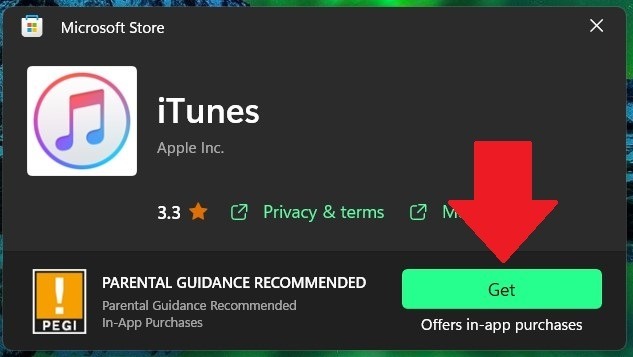
- Klik "Buka" setelah selesai.
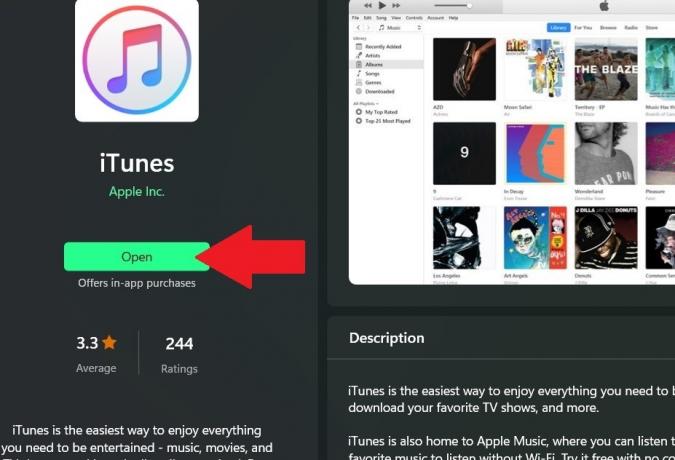
- Untuk mengakses Apple Music, Anda harus masuk ke akun Apple Anda. Klik "Akun" di pita atas dan kemudian "Masuk."
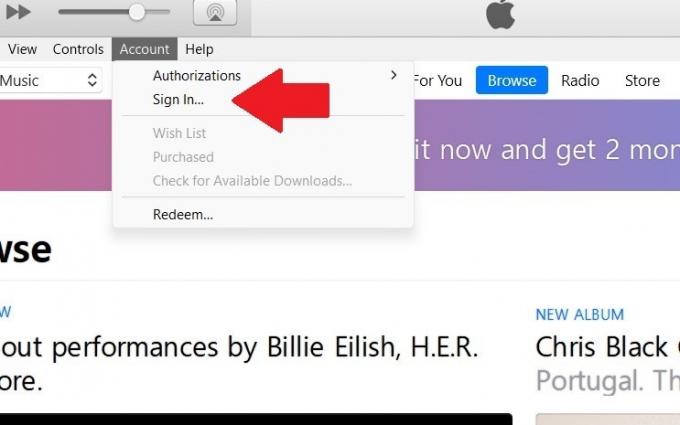
- Klik Telusuri untuk mulai mendengarkan.
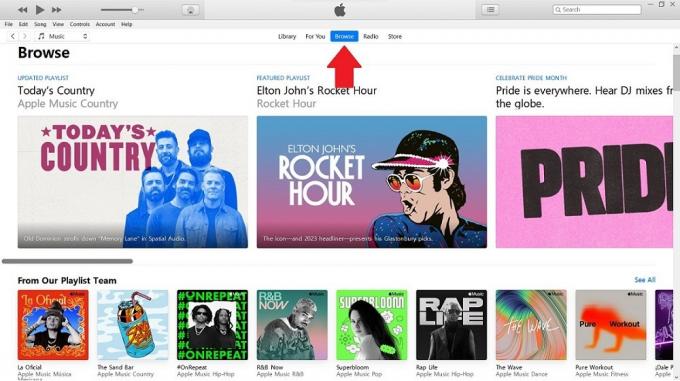
- Jika Anda belum memiliki langganan Apple Music, atau hanya ingin mencobanya, klik "Untuk Anda" lalu "Coba Sekarang", dan Anda akan diminta untuk memilih tingkat langganan. Kemudian Anda dapat kembali ke Telusuri atau mencari artis favorit Anda secara langsung.

Tip: Ini adalah cara mudah untuk temukan dan hapus duplikat di Apple Music di Mac.
2. Coba Pemutar Web Musik Apple
Mendengarkan musik melalui iTunes relatif mudah, tetapi jika Anda tidak menginstalnya di mesin yang sedang Anda gunakan, Anda juga dapat mendengarkan melalui pemain web. Ini memberi Anda fungsionalitas yang sama dengan aplikasi PC, tetapi ada sedikit perbedaan desain.
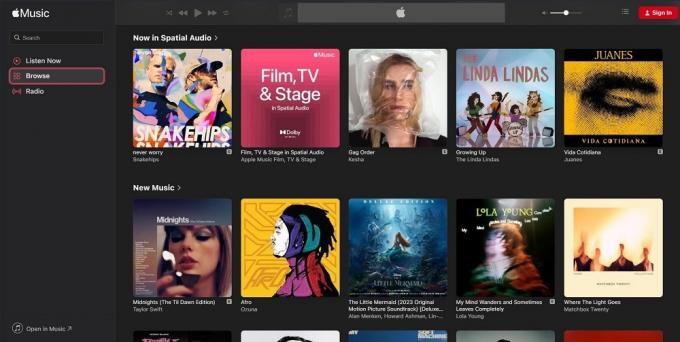
- Arahkan ke pemutar web dan jika Anda sudah berlangganan Apple Music, klik ikon profil kanan atas untuk masuk. Untuk langsung masuk, klik "Dengarkan Sekarang".

- Jika Anda hanya ingin melihat-lihat untuk melihat apa yang tersedia dan melihat pratinjau konten, klik Telusuri di panel kiri. Jika Anda menyukai apa yang Anda dengar, Anda dapat mendaftar untuk uji coba gratis.
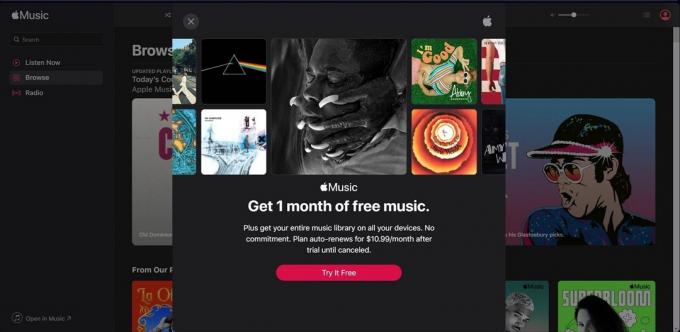
Segera, Anda akan melihat bahwa pemutar web merespons lebih cepat daripada iTunes, dan lagu, daftar putar, dan artis jauh lebih mudah ditemukan melalui bagian "Jelajahi".
Bagian Radio dari pemutar web adalah tempat Anda akan menemukan semua podcast dan siaran radio langsung dari pembuat dan organisasi berita. Namun, jika Anda ingin menemukan artis baru dan rilis terbaru, bagian "Dengarkan Sekarang" adalah pilihan terbaik Anda.
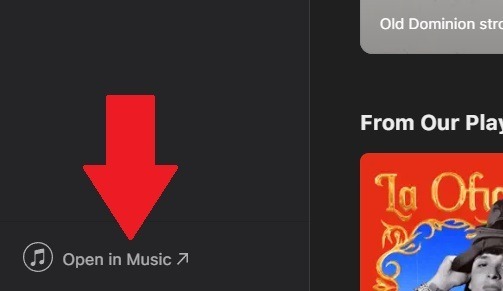
Anda dapat dengan mudah menjelajahi pemutar web, tetapi jika Anda ingin mendengarkan musik melalui aplikasi (baik iTunes atau Apple Music), ada tombol "Buka di Musik" di pojok kiri bawah.
3. Gunakan Aplikasi Apple Music untuk PC
Jika Anda bertanya-tanya apakah ada aplikasi desktop Apple Music khusus, jawabannya adalah ya. Pratinjau Musik Apple dapat diunduh dari Microsoft Store dan tersedia untuk Windows 10 (versi 19045.0 atau lebih tinggi) dan 11.
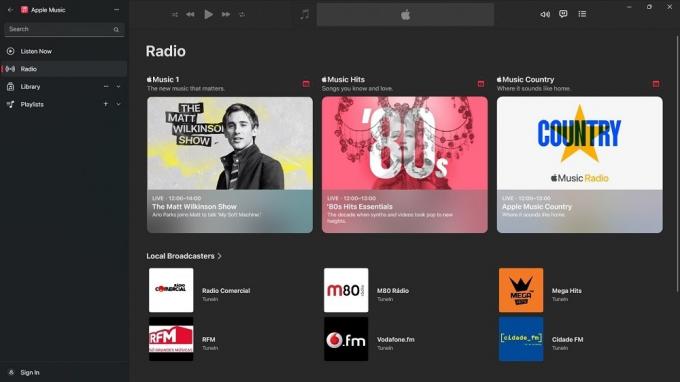
Tetapi sebelum Anda mengunduhnya, Anda harus mengetahui beberapa hal. Ini akan menggantikan pengalaman iTunes Anda (yang tidak lagi berfungsi), dan semua buku audio atau podcast akan terbuka di aplikasi Apple Music. Berikut cara mendapatkannya:
- Buka aplikasi Microsoft Store di komputer Anda dan cari Apple Music Preview. Klik "Instal" untuk memulai proses. Ukurannya sekitar 170MB dan akan dipasang secara otomatis. Setelah selesai, klik "Buka."
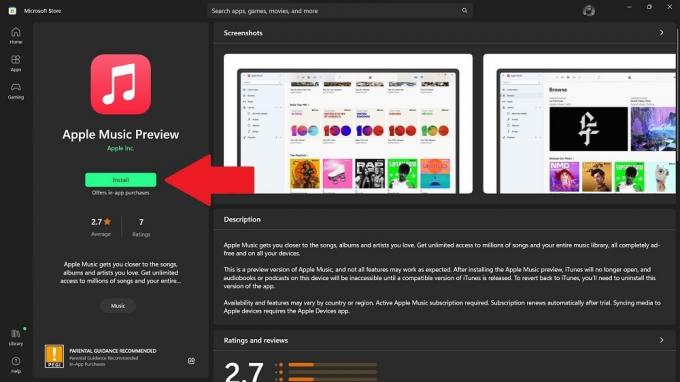
- Ini memunculkan peringatan bahwa Apple Music untuk Windows masih dalam tahap pratinjau. Ini berarti iTunes tidak akan terbuka lagi jika Anda telah menginstalnya. Jika Anda setuju dengan itu, klik "Lanjutkan" dan kemudian "Setuju" di jendela berikutnya.
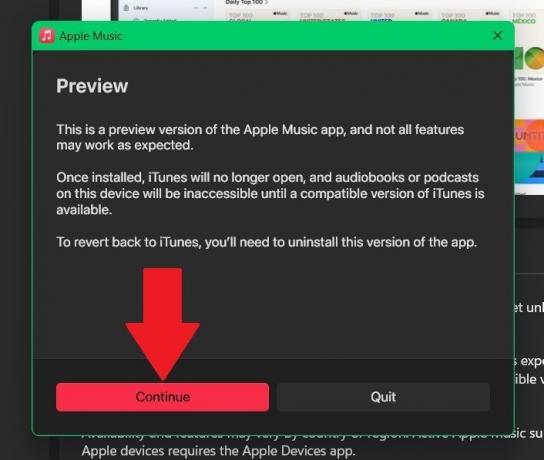
- Untuk masuk ke akun Apple Anda, klik ikon profil di pojok kiri bawah lalu klik Masuk.
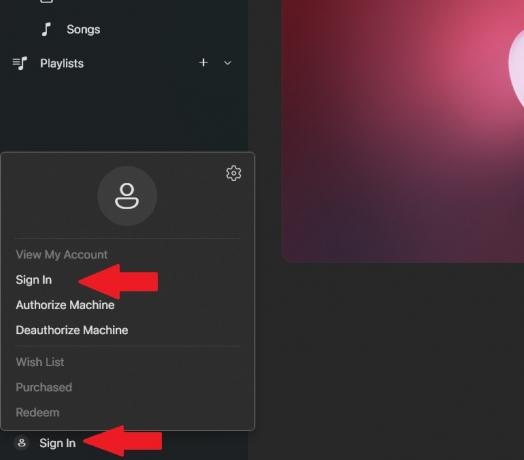
- Di panel kiri, klik "Dengarkan Sekarang" atau telusuri langsung artis atau lagu pilihan Anda.
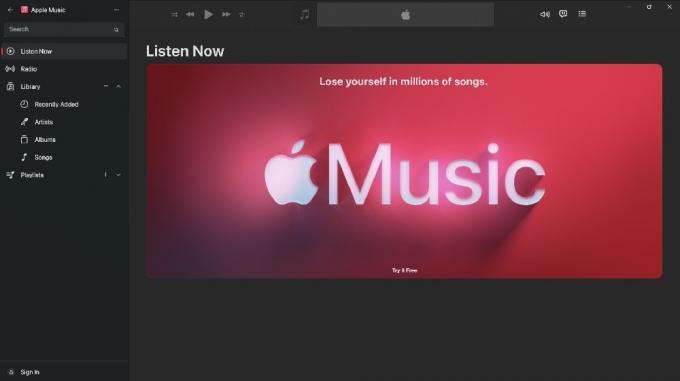
Aplikasi ini hampir identik dengan pemutar web Apple Music, dengan manfaat tambahan bahwa Anda dapat mengimpor perpustakaan musik lokal dan mengatur koleksi audio Anda dengan cara yang sama seperti di iTunes.
Catatan: satu-satunya cara untuk kembali mendengarkan musik di iTunes adalah dengan mencopot pemasangan aplikasi Apple Music.
Senang mendengarnya: ingin nikmati Apple Music secara gratis? Lihat promosi ini!
4. Menggunakan Aplikasi Pihak Ketiga
Jika opsi sebelumnya tidak sesuai keinginan Anda, Anda dapat mendengarkan Apple Music melalui aplikasi pihak ketiga Cuka Apel. Ini dimulai sebagai alternatif untuk klien desktop Apple Music, tetapi pembaruan yang akan datang akan mengubahnya menjadi tujuan satu atap untuk semua platform streaming Anda dengan menggabungkannya menjadi satu aplikasi. Ini tersedia untuk $3,99 di Toko Microsoft.

Cider adalah perangkat lunak sumber terbuka dari komunitas musik yang bersemangat. Itu tidak berafiliasi dengan Apple tetapi menggunakan Apple Music API MusicKit, beberapa perangkat pengembangan perangkat lunak (SDK) dan API lain untuk memasukkan konten ke dalam platform.

Selain memberikan akses ke Apple Music, dasbor ramping dapat disesuaikan, mendukung audio spasial, dan terintegrasi dengan Discord, Last. FM dan Spotify. Anda masih memerlukan langganan Apple Music, dan proses masuk di Cider serupa dengan Apple.
Senang mendengarnya: mempelajari cara mentransfer daftar putar Spotify ke Apple Music.
Pertanyaan yang Sering Diajukan
Kualitas seperti apa yang dapat Anda harapkan dari Apple Music di Windows?
Secara default, Apple Music mengalirkan audio dalam format AAC. Namun, di aplikasi Apple Music, terdapat penambah suara untuk meningkatkan kualitas audio. Ada juga opsi untuk beralih ke audio lossless beresolusi tinggi, yang menggunakan lebih banyak bandwidth.
Apple Music memiliki trek audio lossless, tetapi tidak tersedia untuk semua orang. Jika Anda memiliki langganan hanya suara, Anda dapat mendengarkan musik dalam format streaming standar. Katalog lengkap audio lossless tersedia untuk langganan Pelajar, Perorangan, dan Keluarga.
Apakah Apple Music sama dengan iTunes di PC?
Pada dasarnya, Apple Music memiliki fungsi yang sama dengan iTunes, tetapi tampilannya jauh lebih ramping dan lebih mudah dinavigasi. Anda masih dapat mengimpor lagu yang diunduh dari hard drive Anda (seperti di iTunes) dan mendengarkannya secara offline.
Apakah Apple Music memiliki iklan?
Tidak, karena tidak ada opsi streaming gratis, tidak ada iklan yang diputar saat mendaftar ke musik.
Apa perbedaan antara Apple Music dan Apple Music Klasik?
Aplikasi pada dasarnya sama. Apple Music Classical hanya menyediakan musik klasik untuk didengarkan. Anda tidak akan menemukan Taylor Swift atau Jay-Z di sini, karena semuanya tentang Bach, Mozart, dan Chopin. Ini tersedia sebagai aplikasi pendamping gratis untuk pelanggan Individu, Keluarga, dan Pelajar, serta apel satu.
Kredit gambar: Freepik. Semua tangkapan layar oleh Charlie Fripp.
Berlangganan newsletter kami!
Tutorial terbaru kami dikirim langsung ke kotak masuk Anda